結婚式 DVDを作成する方法について
結婚式で撮影したビデオをDVDに焼いて、永遠に保存したいですが、どのようにして焼くかと聞かれました。だLら、この文章を書き上げて、結婚式 DVDを作成する方法についてを詳しく紹介します。

TS DVD 作成
「結婚式のDVDを作成しています。 以前はビデオパッドというソフトで、無料版でもDVDに焼くことができましたが、最近変わったのか、無料お試し期間内でもDVDに焼くことができません。なので、 ビデオパッドと似たような無料のソフトを探しています。結婚式が近いので至急お願いします。」
二人の愛情を見守る瞬間などを記録するビデオをDVDに焼いて、結婚式で流して、あるいは結婚式で撮影した幸せな瞬間をDVDに作成して、より良く保存したいとは思いませんか。先日、友達にどのようにして結婚式 DVDを作成するかについて聞かれ、ネットで調べてみると、知恵袋から上記の質問が出てきて、このような問題に悩んでいるユーザーが思うより多いことに気づきました。そこでこの文章により、結婚式 DVDを作成するための必要な知識、また、その方法についてみなさんにご紹介したいと思います。
結婚式 DVDを作成するための必要な知識
結婚式で自作DVDを流れにしたい、動画ファイルをどのようにDVDに作成できるのか。パソコン初心者にも分かるように簡単に言えば、撮影した動画はDVDにイコールのではなく、DVDという媒体に変換して記録する作業を経て、初めてDVDでの上映が可能になります。動画がMPEG2形式、解像度が720*480でビデオをDVDに焼く成功率が高いという言い方がありますが、専門的なDVD 作成ソフトの対応する動画の入力形式が一般的に多く、ユーザーはビデオカメラやスマホで撮影したビデオを簡単にDVDに焼くことができます。
結婚式 DVDを作成する方法
自分で撮影したビデオをカットしたり、クロップしたり、フィルタ効果などを追加してDVDに作成したいと思っているユーザーが多い中、この文章により、動画編集とDVD 作成機能を一体化したソフトをみなさんにご紹介したいと思います。
Aiseesoft Burnovaは元DVD 作成ソフトのアップグレード版で、MP4/MOV/MTS/M2TS/MKVなど多くのビデオフォーマットに対応し、動画を高画質にDVDに書き込むことができます。そして、MP3/AAC/AIFF/FLACといった音声ファイルを外部オーディオトラックとして動画に追加したりできます。さらに、ソフトには基本的な動画編集機能も備えており、ユーザーはお必要に応じて、元結婚式のビデオをカット、クロップしたりでき、個性的なDVD メニューを作成することもできます。
では、下記のステップに従い、この専門的なソフトをご利用して、結婚式 DVDを作成する方法を一緒に見てみましょう。まず、Aiseesoft 公式サイトからソフトを無料ダウンロードします。
ステップ 1結婚式動画をロード
「メディアファイルを追加」ボタンをクリック、或いは動画をインタフェースにドラッグして、結婚式ビデオをプログラムにロードします。

動画を追加する
ステップ 2結婚式ビデオを編集
動画編集機能では、回転、カット、クロップ、効果、調整、ウォーターマークなどの編集機能が利用でき、ユーザーはお必要に応じて結婚式用の動画、あるいは結婚式で撮影したビデオを自由に編集できます。
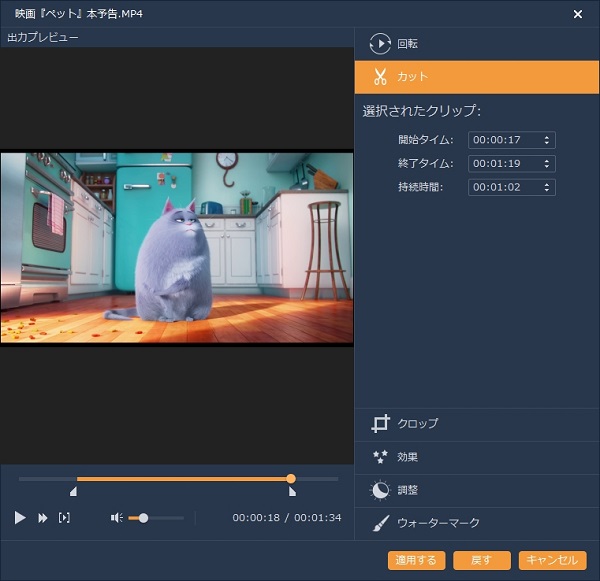
動画を編集
ステップ 3自分なりのメニューを作成
Burnovaソフトにはビデオのテーマによって様々なメニューが提供されています。また、「バックグラウンドを変える」ボタンをクリックして、ローカルからお好きな写真をメニューのバックグラウンドに設定できます。詳しい方法は、DVD メニューを編集する方法までご参考ください。

メニューテンプレートを編集
ステップ 4結婚式動画をDVDに作成
DVDディスクに作成する場合、「Discにラインティング」を有効にしてください。ISOファイルに保存したいなら、「ISOファイルとして保存」を選択してください。すべての設定が終わった後、「開始」ボタンをクリックすれば、結婚式 DVD 作成が始まります。
このようにして、結婚式で流れにしたいビデオ、あるいは結婚式で撮った大切な瞬間を簡単にDVDに焼くことができました。お必要があれば、ぜひソフトを無料ダウンロードしてやってみましょう。
 無料ダウンロード
無料ダウンロード